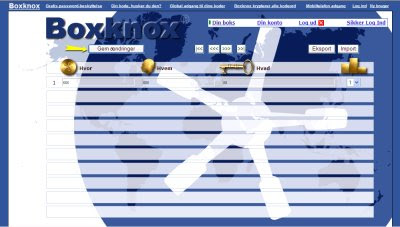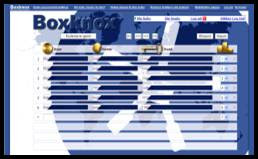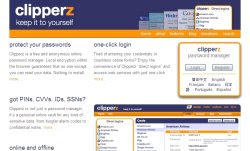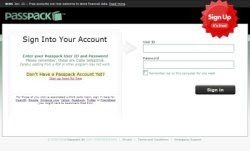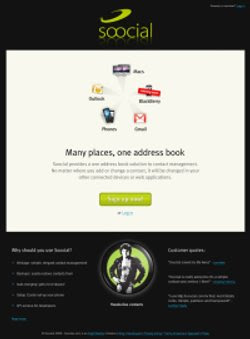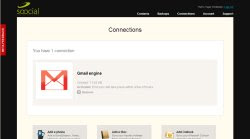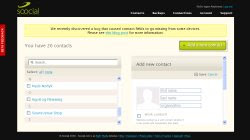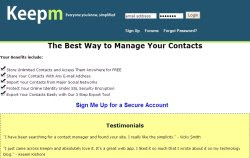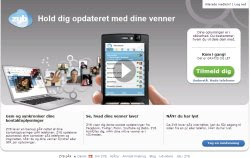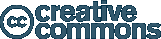Hvad er en wiki
En wiki er en hjemmeside (eller en del af en hjemmeside), der er let og hurtig at redigere – alt, hvad den indeholder, kan lynhurtigt rettes til eller ændres, af ejeren eller læseren, alt efter hvordan den er sat op.
Hvad er den god til
F.eks. Google Docs er god til at dele dokumenter, som flere kan rette i – men ønsker man at gå videre, så det er lettere at oprette ny sider og binde dem sammen på kryds og tværs med links, er det en wiki, man har brug for.
Man kan sagtens have en wiki alene – det er en let måde at samle sin viden om et område. Men den vokser naturligvis hurtigst, hvis man er flere om den. Se f.eks. Wikipedia (http://da.wikipedia.org/wiki/Forside), hvor rigtig mange mennesker arbejder sammen om at skabe et lettilgængeligt opslagsværk på nettet. Alle kan rette i alle opslag, men samtidig gemmes alle versioner af siderne, så man hurtigt kan genoprette dem. Det gør wikien til et let og dynamisk sted at samle, koordinere og systematisere viden.
Har man f.eks. en hobby, som man deler med andre, er en wiki stedet, hvor man kan samle oplysninger om emnet og dele det med hinanden og verden.
Eksempler på wikier
Den mest kendte wiki er naturligvis Wikipedia: http://da.wikipedia.org eller på engelsk: http://en.wikipedia.org
Verdensdansker – om ophold i udlandet: http://www.verdensdansker.dk
Spademanns leksikon – en parodi på Wikipedia: http://spademanns.wikia.com
Gaffapedia – en musikwiki: http://www.gaffa.dk/pedia
Krimiwiki – om krimier: http://www.krimiwiki.dk
Hvordan wiki
Wiki kan fås om programmer, man selv installerer og vedligeholder på eget domæne – men heldigvis findes der også flere services, hvor man blot ved at oprette en konto også opretter en wiki. En af dem er www.pbwiki.com, hvor du kan oprette så mange wikier, som du lyster, ganske gratis.
Opret en wiki
Det første, du gør, er at oprette en konto på pbwiki.com – Du bestemmer selv, hvilke ting folk får at vide om dig. Så får du mulighed for at slutte dig til allerede eksisterende wikier eller oprette dine helt egne.

Der findes forskellige typer af wikier – vælg den type, der passer til dit formål, og så er det ellers i gang.
Når du har oprettet en wiki, rummer den kun en startside med en velkomsttekst – men det kan du hurtigt gøre noget ved.
Redigere en side
Alle sider i en wiki har to faneblade – View, som er der det, man ser, og Edit, hvor man kan redigere siden

Klik på Edit for at ændre, hvad der står på forsiden.
Når man skifter faneblad, skifter man også sidebaren i højre side af billedet – der dukker alt det værktøj op, som man skal bruge.
Oprette en ny side
Man starter en ny side blot ved at trykke Create a page i sidebaren – navngiv siden, og så har du en blank side, der er lige til at gå til.


Vil du senere linke til denne side fra en anden side, er det igen bare et spørgsmål om at klikke i sidebaren:

Organisere dine side.
I takt med at du får lagt mere indhold i din wiki og opretter flere sider, kan det blive sværere at overskue, hvor alting ligger. Du kan derfor placere dine sider i mapper (folders), så f.eks. alle sider om et specielt emne kan findes samme sted. Samtidig kan du give siderne emneord (tags), så de er lettere at genfinde.

Brugerstyring
Du styrer selv, hvem der må se din wiki – og hvem der må redigere i den. Hvis den kun må redigeres af dem som du vælger, kan du invitere folk til wikien hurtigt og nemt – indtast deres mail-adresse og føj dem til.

Man kan give folk en række forskellige rettigheder – lige fra dem, der kun må læse med på siden, til dem, der kan redigere i alt (administratorer).
MINDMAPS – mind42.com
Hvad er mindmaps
Mindmaps er en hurtig måde at brainstorme eller skabe en oversigt over et emne. Det gør det let at overskue et projekt og skabe sammenhænge. Man folder et central emne ud, så man kommer hele vejen omkring det.

mind42.com
Der findes masser af muligheder for at lave mindmaps – både på computeren og online. Mind42.com er valgt her, fordi det er gratis helt igennem og rummer alle de funktioner, man umiddelbart har brug for.
Opret en konto på www.mind42.com
Selve mindmap-programmet kører i et vindue for sig selv, så når du har oprettet en konto, skal du starte det – Launch Mind42:

Du opretter et nyt mindmap ved at navngive det og så starte.
Du starter med ét centralt knudepunkt – ud fra det kan du så fylde flere punkter på.
Alle punkter har redigeringsknapper, når man trykker på dem:
 Med disse knapper kan man oprette nye punkter (enten på samme niveau eller som underpunkter), ændre på farver, vedhæfte filer til punktet, indsætte billeder og links og ikoner.
Med disse knapper kan man oprette nye punkter (enten på samme niveau eller som underpunkter), ændre på farver, vedhæfte filer til punktet, indsætte billeder og links og ikoner.Ligesom også wikierne har Mind42.com den fordel, at de enkelte mindmaps kan deles med de mennesker, man måtte ønske – enten til hele internettet eller blot til inviterede (som enten blot kan se det eller også redigere det):